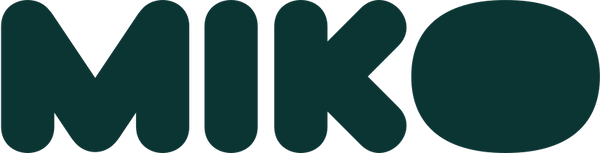Du hast den Kauf abgeschlossen. Du hast das Paket verfolgt. Und nun ist der Tag gekommen, auf den du gewartet hast: Miko 3 ist gerade bei dir zu Hause angekommen!
Es gibt kaum etwas Schöneres, als einen brandneuen Miko 3 in den Händen zu halten. Aber es kommt noch besser: die Einrichtung ist ein Kinderspiel. Befolge die Schnellstartanleitung unten, um die Einrichtung in fünf Schritten abzuschließen, und gehe gleich zum spaßigen Teil über: Stelle diesen geistreichen kleinen Roboter dem ganz besonderen Kind in deinem Leben vor.
- Mit dem WLAN verbinden
Schalte deinen Miko 3 ein. Folgen dann den Anweisungen auf dem Bildschirm. Der erste Schritt? Verbinde den Roboter mit dem WLAN.
Wenn du auf dem Bildschirm von Miko aufgefordert wirst, eine Verbindung mit dem WLAN herzustellen, vergewissere dich, dass sich dein Roboter innerhalb der Reichweite deines Netzwerks befindet. Suche dann dein Netzwerk in der Liste der verfügbaren sicheren Netzwerke.
Wenn du dein Netzwerk gefunden hast, tippe auf „Konfigurieren”. Gib dein WLAN-Passwort ein, tippe auf „Speichern” und – voilà – dein kleiner Roboter verbindet sich mit deinem WLAN-Netzwerk.
- Sprache auswählen
Sobald Miko 3 mit deinem WLAN verbunden ist, kommst du zu Schritt 2: der Auswahl der Sprache. Standardmäßig ist Englisch eingestellt. Wenn du das so lassen möchtest, tippe einfach auf „Weiter”. Andernfalls kannst du eine der anderen Sprachen auswählen, die Miko kennt.
(Profitipp: Wenn du möchtest, dass Miko sich in einer anderen Sprache als Englisch unterhält, kannst du diese Auswahl später auch in der Parent App treffen.)
- Das Profil deines Kindes vervollständigen
Glückwunsch! Du bist schon halb fertig mit der Einrichtung von Miko 3. Wenn du dazu aufgefordert wirst, vervollständige das Profil deines Kindes, damit Miko dein Kind mit seinem Vornamen begrüßen kann (und ihm an seinem besonderen Tag zum Geburtstag gratulieren kann).
Sobald du den Namen und den Geburtstag deines Kindes eingegeben hast, tippe auf „Speichern”, um zu Schritt 4 zu gelangen.
- Miko 3 mit der Parent App koppeln
Jetzt ist es an der Zeit, Miko 3 mit der Parent App zu koppeln. Wenn du den QR-Code auf dem Bildschirm siehst, scanne ihn mit dem Smartphone. (Wenn du möchtest, kannst du auch im App Store oder bei Google Play nach „Miko Parent App” suchen.)
Sobald du die Parent App heruntergeladen hast, tippe auf dem Bildschirm von Miko 3 auf „Weiter”. Du wirst eine Kombination aus sechs Buchstaben und Zahlen sehen: Das ist dein Aktivierungscode.
Gehe zurück zur Parent App und gib den Code auf der Seite „Kopple mich” ein. Wenn die App mit deinem Miko 3 gekoppelt ist, bist du bereit für den letzten Einrichtungsschritt!
- Deinen Roboter auf die neueste Version aktualisieren
Wenn der Bildschirm „Upgraden” anzeigt, tippe einfach auf „Jetzt aktualisieren” und dein Miko 3 wird mit der Aktualisierung beginnen. Dies sollte nicht länger als ein paar Minuten dauern, aber wenn du den Aktualisierungsstatus überprüfen möchtest, siehst du auf dem Bildschirm den Fortschritt in Prozenten.
Sobald der Download 100 % erreicht hat, dauert es ein paar Minuten, bis das Update installiert ist. Dann ist es offiziell: Du hast die Einrichtung deines Miko 3 abgeschlossen und kannst jetzt Spaß haben!
BONUS: Was es bei Miko 3 zu entdecken gibt

Nun, da du die Einrichtung abgeschlossen hast, ist es an der Zeit für den besten Teil: Mache deinen Nachwuchs mit Miko 3 bekannt.
Während Miko und dein Kind einander kennenlernen, gibt es immer noch mehr zu entdecken. Fordere dein Kind auf, eine der Apps auf der Registerkarte „Talente” auszuprobieren, oder entdecke die unterhaltsamen Gespräche des „Tidbits”-Bereichs.

Oder brich das Eis mit einer Frage! Fordere dein Kind auf, „Hello Miko” zu sagen. Sobald Miko in den Zuhörmodus wechselt, fragst du ihn: „Kannst du für mich tanzen?” Dann kannst du zusehen, wie der Roboter sich ins Zeug legt (und dein Kind ermutigen, mitzumachen).

Wir haben die Einrichtung von Miko 3 schnell und einfach gestaltet, damit dein Kind sofort anfangen kann, Spaß zu haben. Aber wenn du Hilfe brauchst, sind wir für dich da. Sende jederzeit eine E-Mail an support@miko.ai, wenn du Fragen zur Einrichtung hast. Du kannst auch über die Chatfunktion in der Miko 3 Parent App direkt mit unseren Support-Mitarbeitenden chatten. Und wenn dein Kind Miko kennengelernt hat, melde dich bei uns und erzähl uns, wie es läuft!